Le débogage USB permet de débloquer votre Samsung Galaxy A7 et donner accès aux fichiers système en utilisant un ordinateur. Il vous sera rarement utile d’activer le débogage USB tout simplement car il demande des connaissances particulières en code Android. Parfois il sera utile los d’un oubli de mot de passe mais aussi de schéma. Découvrez dans ce tutoriel pourquoi c’est intéressant de déboguer votre Samsung Galaxy A7 et comment le faire. Après vous découvrirez comment utiliser les outils ADB pour supprimer un mot de passe par exemple. Pour terminer vous découvrirez comment désactiver le débogage USB afin de sécuriser à nouveau votre Samsung Galaxy A7.
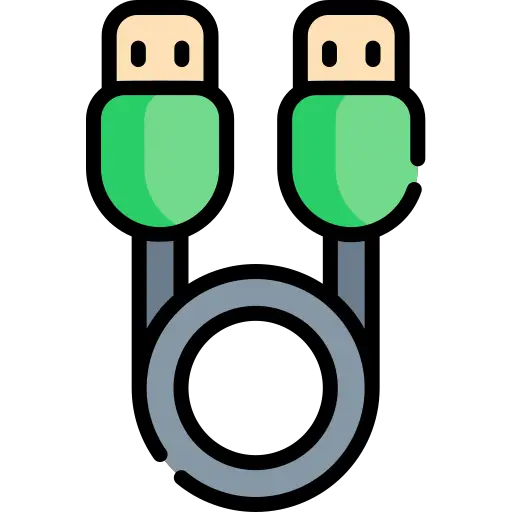
Qu’est-ce qu’est le débogage USB sur un téléphone android?
Le débogage est une option en général dédiée aux développeurs android qui donne la possibilité d’avoir accès aux fichiers racines de votre Samsung Galaxy A7. Ça correspond à des lignes de commandes directes vers les applications. Le débogage donne accès aux outils ADB (Android Debug Bridge). Par exemple l’ADB est un bon moyen de créer un pont entre votre pc et votre android. Vous allez pouvoir de fait supprimer une ligne de commande de l’OS d’Android mais aussi personnaliser une application.
Faites bien attention, il est risqué de manipuler le débogage USB au niveau de la sécurité mais aussi pour le bon fonctionnement de votre téléphone android. De plus les constructeurs de votre Samsung Galaxy A7 vont pouvoir supprimer la garantie si votre OS a été modifié.
De quelle manière activer le débogage USB dans votre Samsung Galaxy A7?
Pour activer votre débogage USB dans votre Samsung Galaxy A7, il est nécessaire de accéder aux réglages de votre Samsung Galaxy A7. On vous invite à noter le numéro de Build version quelque part. Car le jour où votre téléphone est bloqué vous ne pourrez pas accéder aux réglages ou même débloquer votre téléphone.
Activer le débogage USB sur Android
- Ouvrez le menu des réglages de votre Samsung Galaxy A7
- Après sélectionnez A propos du téléphone
- Après sélectionnez Informations sur le logiciel
- Trouvez N° de Version et cliquez dessus 7 fois sans arrêt
- Déverrouiller votre Samsung Galaxy A7 en réalisant le schéma ou en tapant le code PIN ou mot de passe
- Le mode développeur s’active
- Vous allez pouvoir voir de fait Options pour les développeurs dans le menu des réglages Système de votre androïd
- Cliquez sur Options pour les développeurs et Activer le mode débogage USB
C’est terminé votre Samsung Galaxy A7 est activé pour le débogage USB
Pour quelle raison le débogage USB ne fonctionne pas?
Si jamais l’option pour les développeurs ne s’affiche pas, sans doute vous n’avez pas cliquez 7 fois sur la bonne ligne de la version d’android. Essayez de cliquez 7 fois sur différentes lignes. Ce que vous cherchez peut s’appeler différemment N° de version mais aussi Build version mais aussi N° de Build .
De quelle manière ouvrir les outils ABD sur Samsung Galaxy A7 juste après un débogage USB?
Une fois le débogage USB activé vous pourrez ainsi communiquer entre votre pc et votre Samsung Galaxy A7. Au préalable toute chose, vous aurez besoin de télécharger Android studio et Fast boot dans votre pc.
Etapes pour utiliser ADB et à titre d’exemple supprimer un mot de passe ou schéma oubliés
- Connectez votre Samsung Galaxy A7 à votre pc via USB
- Lancez le logiciel ADB ou plutôt la fenêtre de commande
- Écrire adb shell rm /data/system/gesture. key
- Puis Entrée
- Redémarrez votre Samsung Galaxy A7
- En redémarrant vous pourrez personnaliser un nouveau mot de passe mais aussi schéma
Si vous voulez débloquer votre Samsung Galaxy A7 sans utiliser le débogage, consultez nos articles. Vous allez pouvoir trouver d’autres astuces pour déverrouiller votre Samsung Galaxy A7 en cas de schéma oublié ou débloquer votre Samsung Galaxy A7 en cas de mot de passe oublié.
Comment enlever le mode débogage USB?
La solution pour désactiver l’option débogage USB est simple.
- Ouvrez le menu des réglages de votre Samsung Galaxy A7
- Cliquez sur Options pour les développeurs
- Enlever l’option débogage USB
Si vous souhaitez d’autres tutoriels sur votre Samsung Galaxy A7, on vous invite à aller voir les autres pages de la catégorie : Samsung Galaxy A7.
